iMovie funciona de maravilla a la hora de editar videos. iMovie permite la importación de vídeos de la cámara para editarlos directamente. Para saber cómo importar video de videocámaras en iMovie (iMovie 11 incluido), lee este tutorial.
En primer lugar, asegúrate de que tu videocámara esté en la lista de videocámaras compatibles de iMovie. A continuación:
Parte 1. iMovie Puede Reconocer tu Videocámara
Paso 1: Conecta la videocámara a tu Mac.
Paso 2: Configura tu videocámara en el modo PC.
Paso 3: Normalmente, iMovie se iniciará automáticamente y aparecerá una ventana de importación pidiéndote que importes los vídeos de tu cámara. Ocasionalmente, una videocámara basada en DVD pondrá en marcha el reproductor DVD de Apple automáticamente. No pasa nada, ciérralo antes de continuar. Si el editor de vídeo para Mac no se abriera, ábrelo manualmente.
Si deseas importar vídeos de una videocámara sin cinta, como una videocámara basada en DVD, verás los clips en la ventana de importación, pon el botón de la esquina inferior izquierda de la ventana en Automático y haz clic en Importar Todo. Si cambias a Manual, puedes anular la selección de algunos clips que no deseas utilizar y hacer clic en Importar Seleccionados.
Si deseas importar vídeos de una DV o HDDV, aparecerá una sola ventana de visualización. Para simplemente importar el vídeo DV a tu iMovie, puedes configurarlo en modo automático y, a continuación, hacer clic en Importar. iMovie importará automáticamente tus videos DV. En la ventana emergente, puedes personalizar el destino a la unidad principal de tu Mac o la unidad de firmware conectada a tu Mac. Cámbiale el nombre y establece la resolución de vídeo para la importación. Es posible que importes los videoclips en un evento existente. Haz clic en Aceptar.
Parte 2. iMovie No Puede Reconocer tu Videocámara
Significa que los formatos de video que usa la videocámara para guardar las capturas son incompatibles con iMovie. Para importar estos vídeos de la videocámara a iMovie para su edición, deberás convertir primero el vídeo de la videocámara en video de iMovie. UniConverter es una herramienta fantástica que se puede utilizar para convertir videos en varios formatos e importarlos en iMovie para editarlos. Con esta herramienta, puedes pasar archivos de una videocámara y convertirlos, sin perder calidad, y editarlos en iMovie. La conversión es rápida y perfecta. Esta es la mejor herramienta del mercado para convertir vídeos a día de hoy.
UniConverter - Conversor de Video
Obtén el Mejor Conversor de Video de Videocámara a iMovie:
- Convierte más de 150 formatos de vídeo y audio - estas son las características más potentes de esta herramienta. No es necesario buscar diferentes conversores específicos para cada formato.
- Convierte más de 150 formatos de vídeo y audio - estas son las características más potentes de esta herramienta. No es necesario buscar diferentes conversores específicos para cada formato..
- Sin pérdida de calidad – si creías que una conversión rápida significa pérdida de calidad, con UniConverter no tienes que preocuparte por eso.
- Editor Incorporado: el editor incorporado se puede utilizar para editar los videos de la videocámara antes de convertirlos a iMovie.
- Creador de Video - puedes grabar videos en DVD o copiar archivos de DVD como copia de seguridad.
- Descargador de Video - puede actuar como una herramienta de descarga de vídeos online de YouTube, Facebook, Vimeo, Dailymotion y otros 1.000 sitios.
Guía Paso a Paso para Importar Archivos de una Videocámara a iMovie para su Edición mediante UniConverter
Paso 1. Conecta la videocámara
Usando un cable firewire, conecta la videocámara a tu ordenador para que los archivos sean visibles en el explorador.
Paso 2. LCarga los archivos de vídeo
Arrastra los archivos de la videocámara a tu conversor. También puedes utilizar la función "Archivo" > "Cargar Archivos de la Vdeocámara" y seleccionar tus archivos.

Paso 3. Selecciona el formato de salida
Selecciona "iMovie" como el formato al que deseas convertir tus videos.
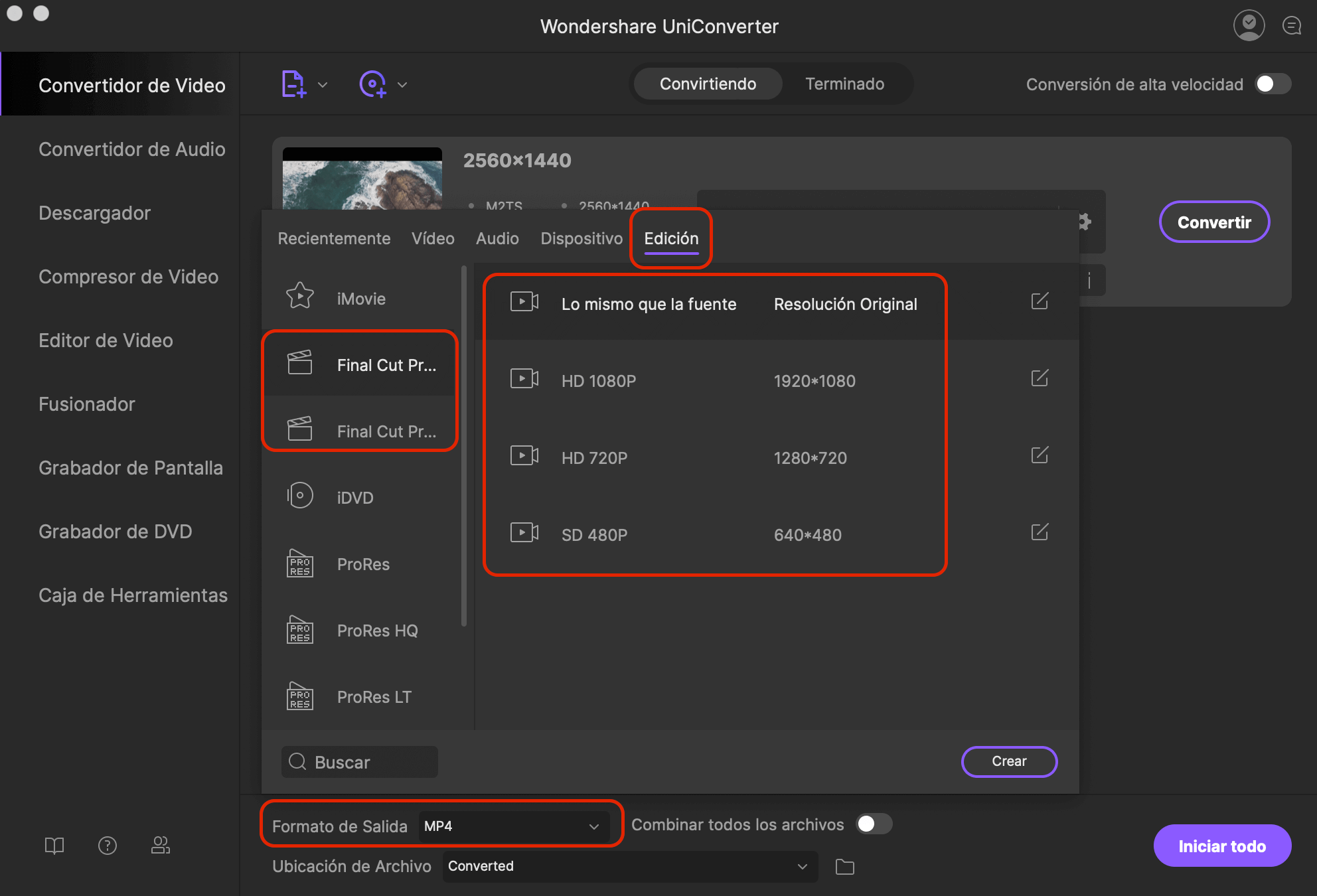
Paso 4. Convierte tu video
Dale a "Convertir" y deja que el video se convierta al formato compatible con iMovie.

Paso 5. Importa los archivos a iMovie
Importa los archivos a iMovie y edítalos para tu proyecto.
